随着科技和时代的发展,蓝牙功能已经成为一些电子产品必备的功能之一了,那么在买了新电脑之后,如何查看我们的电脑有没有蓝牙功能呢?感兴趣的网友们,下面一起来了解一下吧 。
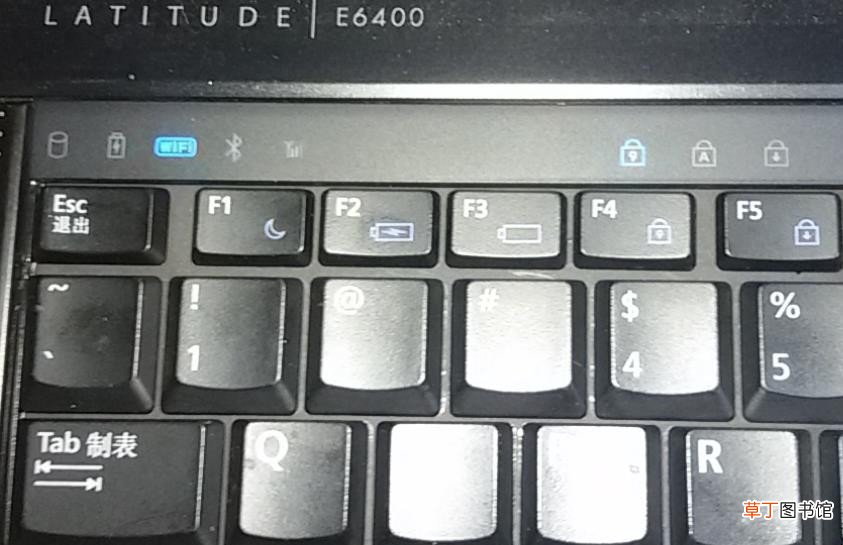
文章插图
1、首先在你电脑桌面上找到计算机,鼠标在上面右击,选择管理,进入到计算机管理面板,如下图所示 。
【怎样查看电脑是否带有蓝牙功能】
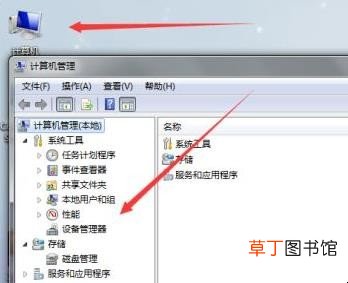
文章插图
2、进入后在管理面板中找到“设备管理”选项,点击展开设备管理选项卡,在这里即可看到你电脑是否支持蓝牙功能 。
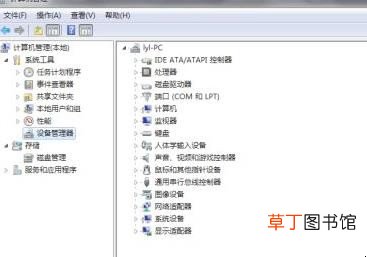
文章插图
3、如果你的我电脑支持蓝牙功能,在设备管理器里面会显示有一个Bluetooth设备,就说明你电脑支持蓝牙;如果没有这个选项,说明你的电脑不支持蓝牙功能 。
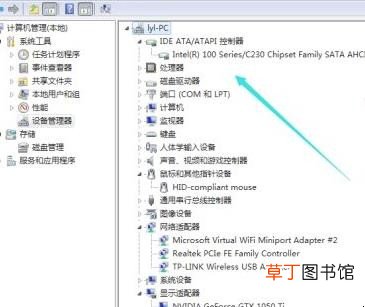
文章插图
4、如果你的电脑支持蓝牙功能,你可以点击开始菜单,在上面选择控制面板,接着选择硬件和声音,如下图所示:
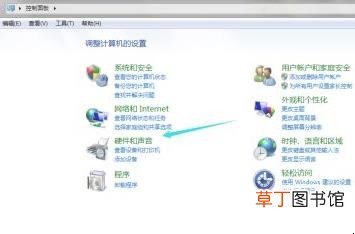
文章插图
5、进入到这里之后就可以看到你电脑的蓝牙功能和设备了,你可以在这里直接开启蓝牙功能和选择你要链接的蓝牙设备 。
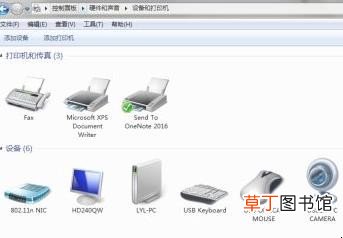
文章插图
6、蓝牙打开以后,在你电脑右下角统通知栏里面会有一个蓝牙图标,点击这个图标即可快速找到你的蓝牙功能了 。
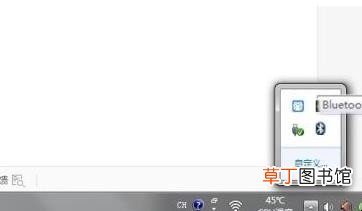
文章插图
以上就是对于怎样查看电脑是否带有蓝牙功能的相关内容 。
推荐阅读
- 电脑命令行怎么打开
- oppo手机怎样录屏幕视频
- 机箱漏电对电脑有危害吗
- Win7电脑录音功能在哪
- 内存条有正反之分吗
- 电脑8G内存够用吗
- 配电脑多大内存够用
- 电脑内存一般多大
- 笔记本电脑的声卡驱动在哪里
- 电脑配置高的好处是什么













